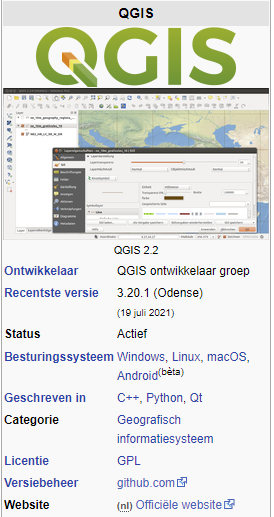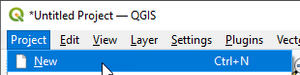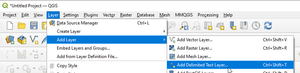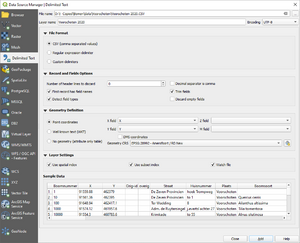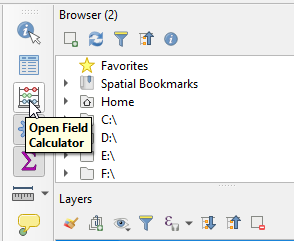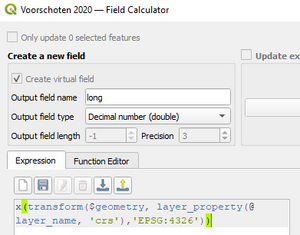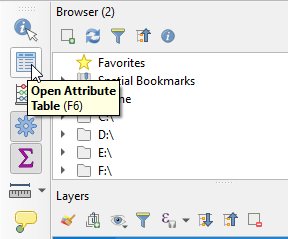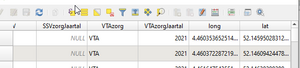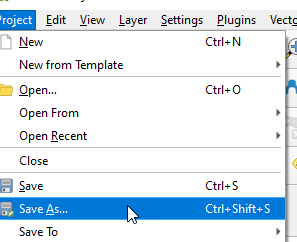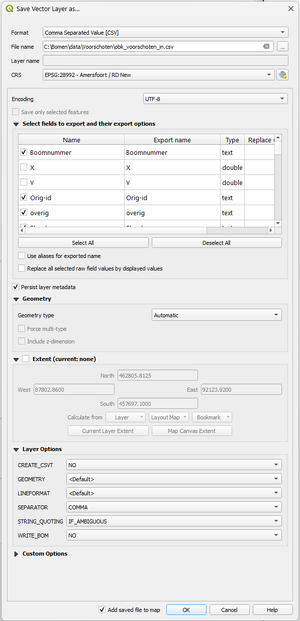Admin:Invoerbestand aanvullen met latitude longitude: verschil tussen versies
| Regel 83: | Regel 83: | ||
<br clear=all> | <br clear=all> | ||
shows dialog ''Save Vector Layer As'' | shows dialog ''Save Vector Layer As'' | ||
[[bestand: | [[bestand:save as vector layer.png|thumb|left|border]] | ||
<br clear=all> | <br clear=all> | ||
::Format: '''CSV''' | ::Format: '''CSV''' | ||
::Filename: ''' | ::Filename: '''obk_voorschoten_in.csv''' | ||
::Folder: click button to select folder | ::Folder: click button to select folder | ||
::CRS: '''EPSG:28992 - Amersfoort / RD New''' | ::CRS: '''EPSG:28992 - Amersfoort / RD New''' | ||
Versie van 21 apr 2024 08:27
Zie ook Invoerbestand converteren, b.v. GEOJSON -> CSV
Inleiding
Een bestand van de gemeente (kan csv of xlsx bestand zijn, maar ook een of meer shapefiles) heeft soms al de juiste coordinaten waar Leaflet en mijn scripts mee uit de voeten kunnen, maar soms moeten die nog toegevoegd worden.
In dat laatste geval bevat het bestand coordinaten uit een ander stelsel (namelijk ..?), meestal met veldnamen X en Y. Wat we nodig hebben is lengtegraad (longitude of long) en breedtegraad (latitude of lat).
QGIS
Toevoegen van deze velden kan via QGIS. Een Zwitsers zakmes voor kaartbewerkingen. Alles kan, maar de gebruikersinterface is overweldigend voor niet-geografen.
N.B. een klein script zou voor deze toepassing heel wat zou simpeler zijn, maar met perl lukt dat niet, de conversie module heeft bugs.
QGIS (voorheen ook Quantum-GIS) is een open source geografisch informatiesysteem (GIS). Hiermee kan men geografische gegevens bekijken, bewerken en analyseren.
Zie hun website. Zie ook wikipedia Ned en Eng.
Stap voor stap handleiding
Synopsis
- met Excel xlsx bestand exporteren naar csv bestand
- met csv2normalize.pl notatie van X en Y velden in dit csv bestand normaliseren
- met QGIS X en Y omzetten naar longitude en latitude en file hernoemen naar obk_leiden_in.csv
- met obk_csv2json.pl input omzetten naar tree_leiden.json
Details
We gaan X/Y coordinaten omzetten naar longitude/latitude en die aan een nieuwe versie van het bestand toevoegen (text in English)
- Exporteer zonodig een Excel bestand (.xlsx) eerst naar .csv
- Belangrijk voor Leiden: Normaliseer zonodig het csv bestand (met perl csv2normalize.pl), dit haalt voor velden X en Y de dubbele aanhalingstekens weg, en de thousands separator
- Start QGIS
- menu Project / option New
- Indien csv of xsl(x) bestand, menu Layer / option Add Layer / Add Delimited Text Layer
- Indien shapefile(s), menu Layer / option Add Layer / Add Vector Layer (zie aparte toelichting)
shows dialog Data Source Manager | Delimited Text
- section File Format
- choose csv file Voorschoten 2020.CSV
- File Format: CSV
- section Record and fields Options
- EPSG 28992 - Amersfoort / RD New
- Number of header lines to discard: 0
- Check boxes: 'First record has field names' , 'Detect field types', 'Trim fields'
- Uncheck boxes: 'Decimal separator is comma', 'Discard empty fields'
- Section Geometry Definition
- Point coordinates: select for 'X field': X, for 'Y field': Y
- Geometry CRS: select EPSG:28992 - Amersfoort / RD New
- Section Layer Settings
- Check all boxes: Use spatial index / Use subset index / Watch file
- press Add / press Close Dialog
- ? next dialog 'Select Transformation choose last 2nd option, with (4)
- section File Format
- ? press OK
- button Field Calculator
- Output field name long - select field type decimal name (double)
- copy/paste the following string in input box 'expression': x(transform($geometry, layer_property(@layer_name, 'crs'),'EPSG:4326'))
- press OK
- Output field name lat - select field type decimal name (double)
- copy/paste the following string in input box 'expression' y(transform($geometry, layer_property(@layer_name, 'crs'),'EPSG:4326'))
- press OK
- Output field name long - select field type decimal name (double)
- button Attribute Table
- verify that new columns long and lat are in 4.xxx/52.xxx range
- menu Layer / option Save As ...
shows dialog Save Vector Layer As
- Format: CSV
- Filename: obk_voorschoten_in.csv
- Folder: click button to select folder
- CRS: EPSG:28992 - Amersfoort / RD New
- Encoding UTF8
- Select fields to export : all
- Keep further options unchanged
- press OK
? choose WGS84